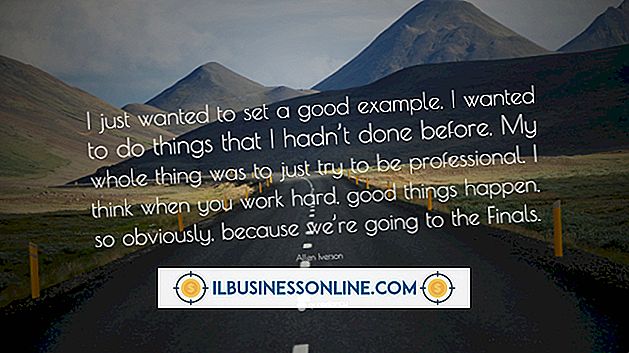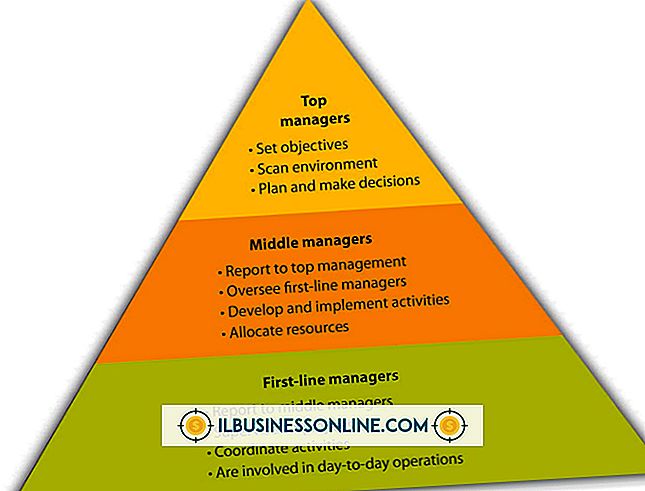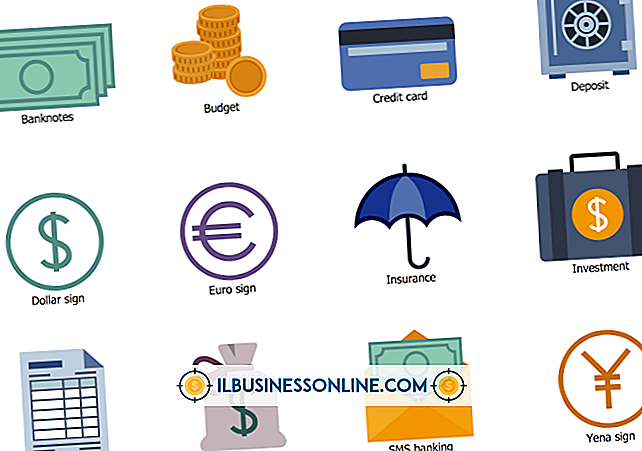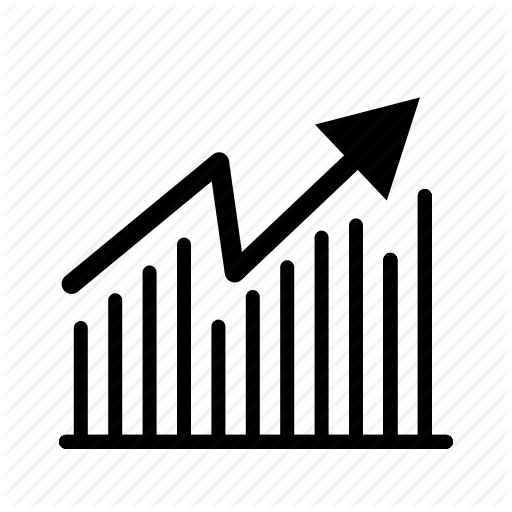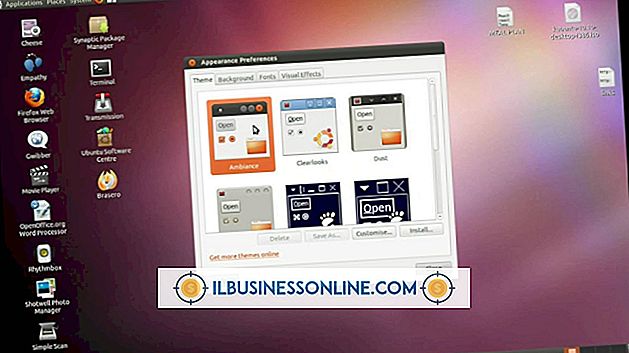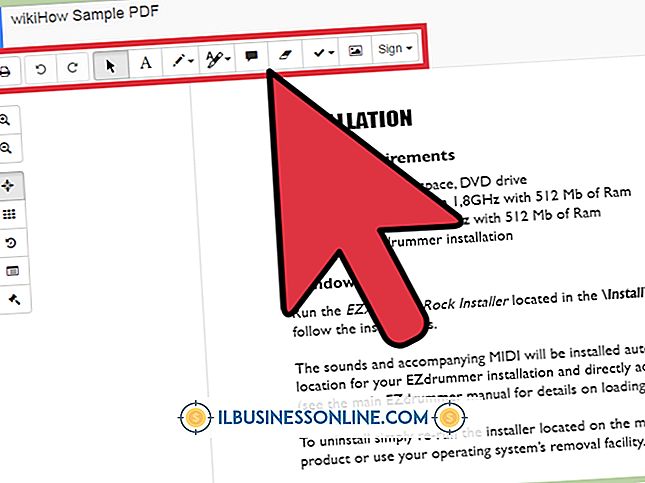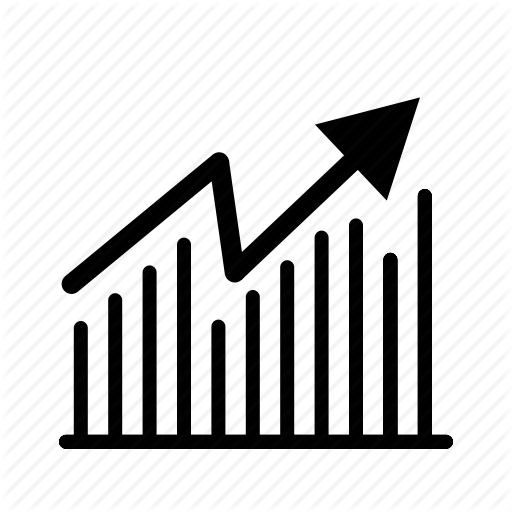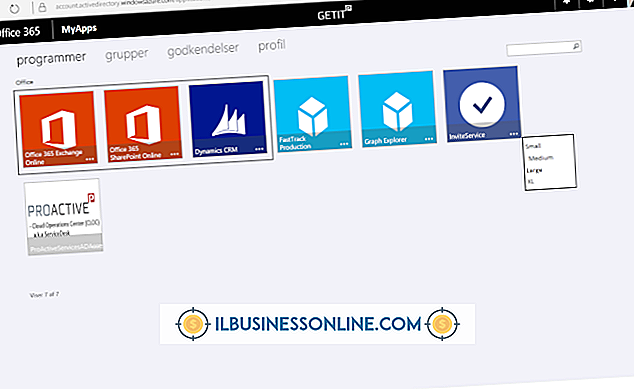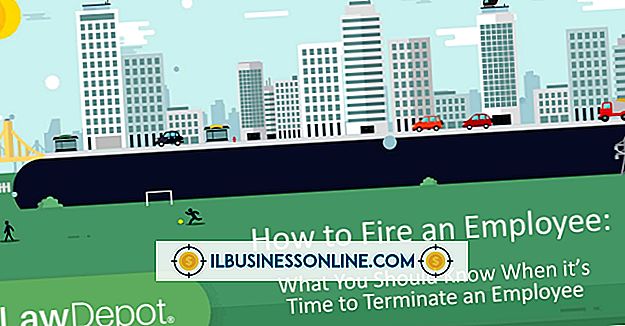Windows 7'de Yazıcı Sürücüsü Dosyaları Hangi Klasörde Var?

Yanıt vermeyen bir yazıcıda sorun giderme? Vista yükseltme sorunları? Dosya sisteminizin köşe uçlarını ve kafatasını merak ediyor musunuz? Windows 7 çoğu zaman açık ve kullanıcı dostu bir işletim sistemidir, ancak gerektiğinde yazıcı sürücüsü dosyaları gibi bazı şeylerin izini sürmek zor olabilir. Her ne kadar Windows 7, yazıcı sürücülerini kurmayı, kaldırmayı veya güncellemeyi kolaylaştırsa da, işletim sistemi sizi gerçek dosyalara doğru yönlendirmez.
Sistem Klasörü Konumları
Windows Gezgini'ni açın ve Windows 7 işletim sisteminin kurulu olduğu sürücüyü bulun (hemen hemen her zaman "C: \"). Windows klasörünü bulmak için aşağı kaydırın ve içindeki sistem klasörlerini ortaya çıkarmak için üzerine tıklayın. İronik olarak, 32 bit sistem dosyaları "SysWOW64" klasörünün altında, 64 bit dosyaları "System32" klasörünün altına kaydedilir. Windows 7 kurulumunuza ve donanımınıza bağlı olarak, bunlardan biri veya her ikisi de yazıcı sürücüleri için ilk arayacağınız yer olacaktır.
Yazıcı Sürücüsü Konumları
Çoğu Windows 7 kullanıcısı için yazıcı sürücülerinin ana konumları iki klasörden birinde olacaktır:
C: \ Windows \ System32 \ DriverStore \ DosyaKurumsal C: \ Windows \ System32 \ spool \ DRIVERS \ x64 \ 3
"FileRepository" klasörü birkaç alt klasöre sahip olacaktır ve doğru olanı bulmak, yüklediğiniz yazıcının türüne bağlıdır. Örneğin, eğer bir Hewlett-Packard yazıcısıysa, klasör "hp" ile başlayacak, Canon ise genellikle "cn" ile başlayacak. "X64 \ 3" klasörü sadece yüklü (veya eksik kaldırılmış) yazıcılar için bir dizi .dll dosyası içerecektir.
Yetkilendirme / Kullanıcı Hesabı Ayrıcalığı
Windows 7, Kullanıcı Hesabı Denetimlerini uygular; bu nedenle, "Windows" klasöründeki neredeyse her şey dahil, belirli klasörlerin içeriğini değiştirmek için uygun kimlik bilgilerine sahip olmanız gerekir. Daha önce Yönetici ayrıcalıklarına sahip değilseniz, bu dosyaları ve klasörleri görüntülemede bile, herhangi bir şekilde değiştirmeden bile, zorluk çekebilirsiniz. Söz konusu yazıcı dosyalarına gitmeden önce Windows Gezgini simgesine sağ tıklayıp "Yönetici olarak Çalıştır" ı seçmeyi deneyin.
Biriktirme Servisi
Dosyaları taşımaya veya silmeye çalıştığınızda "şu anda kullanımda olan dosya" mesajını kullanmakta zorlanıyorsanız, yazıcı sürücünüz muhtemelen Yazdırma Biriktiricisi hizmeti tarafından yüklenmiştir. Başlat menünüze gidin, arama kutusuna "services" yazın ve "Services" (dişli simgesine sahip olan) tıklayın. "Yazdırma Biriktiricisi" görene kadar listeyi aşağı kaydırın ve girişi çift tıklayın. Açılan iletişim kutusunda "Durdur" u tıklayın.